[DirectX 11] 3D Transformations
by 브이담곰📑 전공과목 교수님의 개별적인 튜토리얼 스크립트를 바탕으로 작성되었습니다.😊
The Geometry Pipeline
3D->2D로 변환이 되는 과정에서는 수학적 절차가 존재한다.
1. World Transformation : 생성되는 모든 오브젝트들이 정점에서 새로운 위치로 이동하는 것
Object는 정점(0,0,0)에서 생성된다.
= 모든 게임 오브젝트들은 world의 중심에서 시작된다.
2. View Transformation
virtual camera를 생성하고 오브젝트들을 보이게 위치를 설정한다.
3. Projection Transformation
생성된 오브젝트들을 virtual camera와의 거리에 따라 크기를 조절해준다.(=원근법 반영)
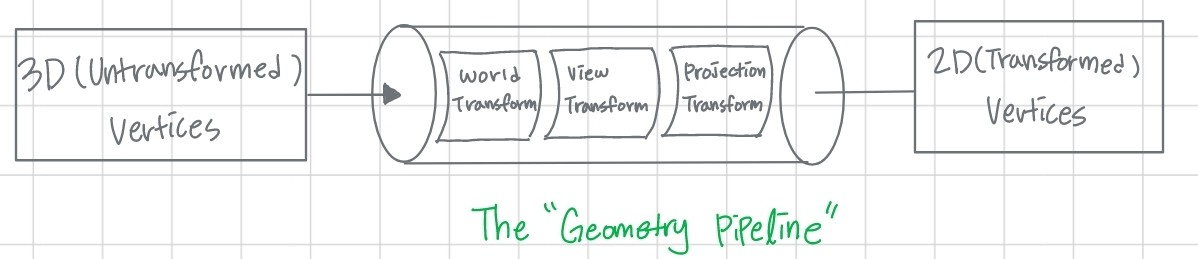
📌 World Transformation
1. Model Translation
2. Model Rotation
3. Model Scailing
📌 View Transformation
축이 움직여도 그려져있던 도형 및 카메라는 이동하지 않는다. 축만 움직인다.
따라서 그리는 법 => 축을 이동 및 회전 하여 도형을 그린다.
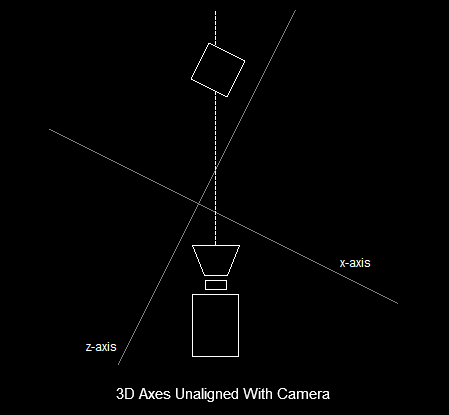

📌 Projection Transformation
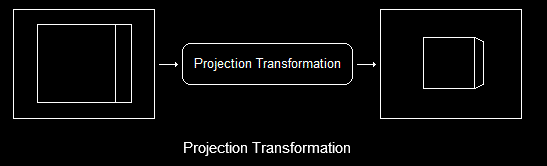
Tutorial Script
// global declarations
ID3D11Buffer* pVBuffer; // the pointer to the vertex buffer
ID3D11Buffer* pCBuffer; // the pointer to the constant buffer튜토리얼의 변수 선언을 보면, 몇가지 다른점이 있는데.
바로, constant buffer의 선언이 추가되었다는 것이다.
✔ Vertex Buffer (Vertex = 정점)
- 3D 공간상의 점을 이야기 함. x,y,z이외에 다른 정보도 갖는다.
- 따라서 정점 버퍼란 기본적으로 정점정보를 갖고 있는 메모리 블록
- 정점버퍼를 생성한 다음에는 반드시 Lock()과 Unlock()으로 포인터를 얻어내서 정점정보를 정점버퍼에 써넣어야 한다.
✔ Constant Buffer (Constant = 상수)
- 장면의 물체마다 달라지는 상수 데이터를 담기 위한 저장공간.
우리가 정적인 오브젝트를 화면상에 표현할 때는 Vertex Buffer만 사용했고, 함수 또한 InitGraphic이라는 함수를 통하여 버텍스 객체를 생성하여 버퍼를 생성한 뒤 맵핑했었다.
이제 움직임을 구현하기 위해서는 Constant 버퍼의 생성을 통해 World Transformation(transition, rotation, scailing)의 연산을 해줘야한다. 이에 대한 내용을 아래에서 다룰 것이다.
오브젝트의 움직임은 "RenderFrame" 함수에서 이루어진다.
void RenderFrame(void)
{
`````
// switch the back buffer and the front buffer
swapchain->Present(0, 0);
}
함수 내부에 있는 스크립트를 하나씩 설명하겠다.
D3DXMATRIX matRotate, matView, matProjection, matFinal; //1
D3DXMATRIX matScale; //2
D3DXMATRIX matTrans; //31.
matRotate: 회전 행렬
matView: 카메라 시점 행렬
matProjection: 투영 행렬( n차원-> n-1 차원으로 변환)
matFinal: 모든 연산(회전,이동,스케일링)을 마친 최종 행렬
2. matScale: 스케일링 행렬
3. matTrans: 이동 행렬
static float Time = 0.0f; Time += 0.0001f;전역 변수 Time, 매 함수 호출마다 값이 증가한다.
D3DXMatrixRotationX(&matRotate, Time);
D3DXMatrixRotationY(&matRotate, Time);
D3DXMatrixRotationZ(&matRotate, Time);[회전 함수] : 회전행렬연산은 x,y,z 별로 나누어져있다.
D3DXMatrixScaling(&matScale,3.0f, 0.25f,1.0f);[스케일링 함수]
D3DXMatrixTranslation(&matTrans, 1.0f, 0.0f, 0.0f);[이동 함수]
D3DXMatrixPerspectiveFovLH(&matProjection,
(FLOAT)D3DXToRadian(45), // field of view 시야각
(FLOAT)SCREEN_WIDTH / (FLOAT)SCREEN_HEIGHT, // aspect ratio
1.0f, // near view-plane
500.0f);카메라 뷰잉 값을 정한다.
field of view(시야각): 시야각이 넓어지면 넓어질수록, 넓게 보이지만 물체는 작게보인다(like 물고기눈 by신진)
✅ Rotation
matFinal = matRotate * matView * matProjection;* 행렬 곱의 순서는 매우 중요하다. 꼭 지킬 것!
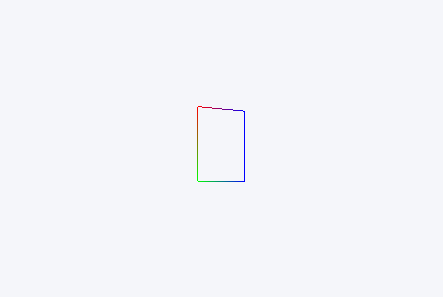
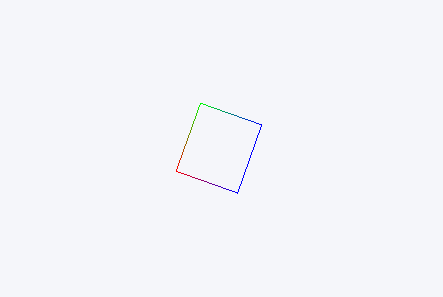
✅ Translation
matFinal = matTrans * matView * matProjection;
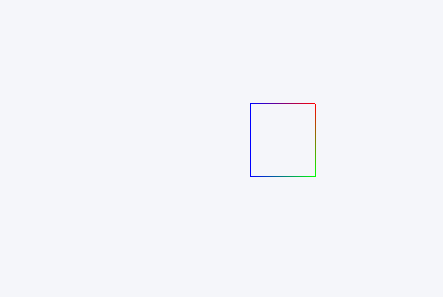
✅ Scailing
matFinal = matScale * matView * matProjection;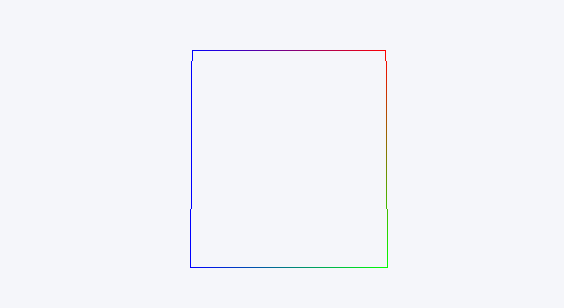
✅ Translation * Rotation * Scailing
matFinal = (matRotate * matTrans * matScale) * matView * matProjection;
matFinal = (matRotate * matScale * matTrans) * matView * matProjection;
matFinal = (matScale * matTrans * matRotate) * matView * matProjection;
matFinal = (matScale * matRotate * matTrans) * matView * matProjection;
matFinal = (matTrans * matRotate * matScale) * matView * matProjection;
matFinal = (matTrans * matScale * matRotate) * matView * matProjection;행렬 연산은 연산 순서에 따라 결과가 매우 다르게 나온다. 3가지 연산의 순서를 바꿨을 떄 나올 수 있는 경우의 수 6가지를 지금부터 직접 보여주겠다. 결과가 각자 어떻게 달라지는지 예상해보고 실제 실행결과를 확인하자.
matFinal = (matRotate * matTrans * matScale) * matView * matProjection;
matFinal = (matRotate * matScale * matTrans) * matView * matProjection;
matFinal = (matScale * matRotate * matTrans) * matView * matProjection;Scale과 Trans의 연산 순서는 바뀌어도 변화가 없다.
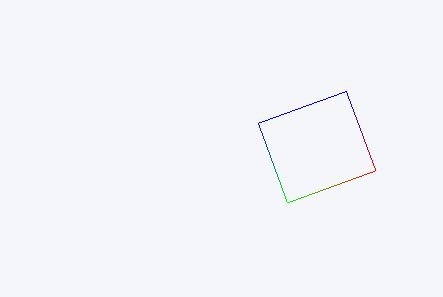
D3DXMatrixTranslation(&matTrans, Time, 0.0f, 0.0f);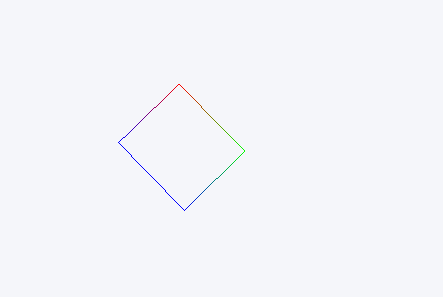
matFinal = (matScale * matTrans * matRotate) * matView * matProjection;
matFinal = (matTrans * matRotate * matScale) * matView * matProjection;
matFinal = (matTrans * matScale * matRotate) * matView * matProjection;💡 실습결과 Scale의 연산순서는 상관이 없다. Trans와 Rotate의 순서가 중요한 것 같다.
D3DXMatrixTranslation(&matTrans, 1.0f, 0.0f, 0.0f);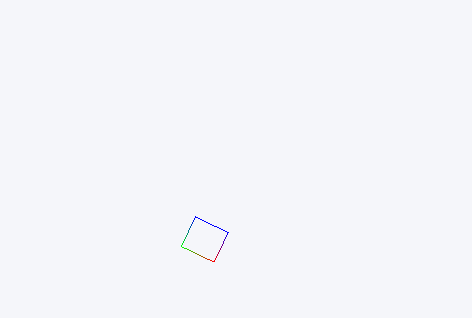
D3DXMatrixTranslation(&matTrans, Time, 0.0f, 0.0f);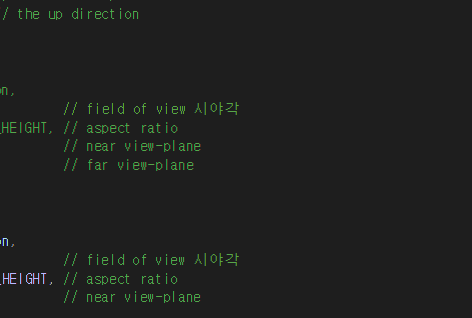
다음 포스트에서는 객체를 생성하여 여러가지 도형을 움직여보는 것을 포스팅 해보겠다.
'Client > directX' 카테고리의 다른 글
| [DirectX11] Texture Normal(Bump) Mapping (0) | 2022.05.31 |
|---|---|
| [DirectX11] DirectX 초기화 와 3D 그래픽의 이해 (0) | 2022.04.21 |
| [DirectX11] Render States (0) | 2021.12.19 |
| [DirectX11] 2D 원 그리기 (0) | 2021.11.10 |
| [DirectX 11] 정점 버퍼 (0) | 2021.10.06 |
블로그의 정보
농담곰담곰이의곰담농
브이담곰